Hvis du har hørt om et bestemt chatrum, men du ikke kan finde det, er det sandsynligvis blevet konfigureret med et fortrolighedsniveau, der holder det skjult. Hvert Lync chatrum har et fortrolighedsniveau, som styrer, hvem der kan finde det, og hvem der kan komme ind i det. Ejeren af chatrummet angiver fortrolighedsniveauet i vinduet Opret et rum, når chatrummet oprettes.
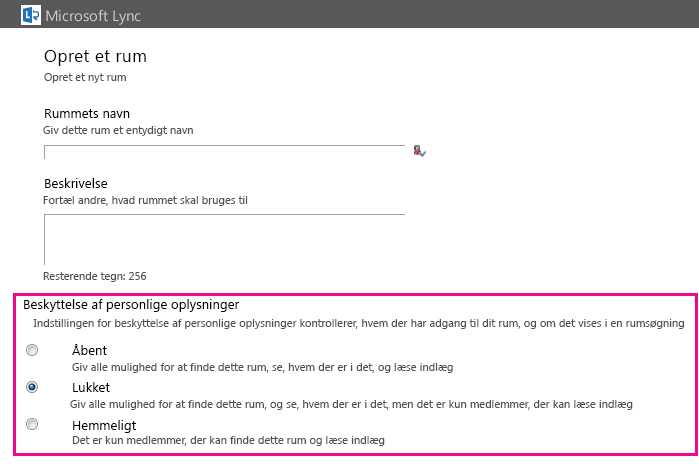
Her kan du se forskellene mellem de tre fortrolighedsniveauer:
|
Fortrolighedsniveau |
Åbent |
Lukket |
Hemmeligt |
|
Politik for medlemskab: |
Det er hverken påkrævet eller muligt at være medlem af et åbent chatrum. |
Medlemskab er påkrævet for at kunne læse i, skrive i eller følge et lukket chatrum. Personer, som ikke er medlemmer kan finde lukkede chatrum via søgning og kan se deltagerlisten for lukkede rum, men de kan ikke læse i, skrive i eller følge dem. |
Medlemskab er påkrævet. Medlemmer kan finde, læse og skrive i samt følge et hemmeligt chatrum. Personer, som ikke er medlemmer, vil ikke kunne finde et hemmeligt rum, se hvem der er medlem, eller læse og skrive i det. |
|
Sådan bliver du medlem af chatrum af denne type: |
Ikke muligt |
Anmod rummets leder om medlemskab: 1. I Lync hovedvindue skal du bruge søgefunktionen til at få vist posten for det rum, du vil deltage i. 2. Peg på chatrummet i søgeresultaterne, og klik på ikonet Se visitkort. Du kan finde navne på ledere på visitkortet. |
Medlemskab opnås ved at blive inviteret af vedkommende, som har oprettet eller er leder for rummet. |
|
Sådan finder du denne type chatrum: |
Brug Lync søge efter rumnavn og/eller emne. |
Brug Lync søge efter rumnavn og/eller emne. |
Medlemmer: Brug søgefunktionen, eller klik på fanen Medlem af i visningen Chatrum. Tilhængere: Brug søgefunktionen, eller klik på fanen Medlem af eller Fulgte i visningen Chatrum. |
|
Sådan følger du denne type chatrum: |
Find rummet via søgefunktionen, og føj det derefter til listen over rum, du følger: 1. Peg på ikonet for det chatrum, du vil følge, i visningen Chatrum, og klik derefter på knappen Flere indstillinger. 2. Klik på Følg dette rum. |
Du skal først være medlem af rummet. Når du har fået medlemskab, skal du føje rummet til listen over de rum, du følger: 1. Klik på fanen Medlem af i visningen Chatrum. 2. Peg på ikonet for det chatrum, du vil følge, og klik derefter på knappen Flere indstillinger. 3. Klik på Følg dette rum. |
Du skal først være medlem af rummet. Når du har fået medlemskab, skal du føje rummet til listen over rum, du følger: 1. Klik på fanen Medlem af i visningen Chatrum. 2. Hold markøren over ikonet for det chatrum, du vil følge, og klik derefter på knappen Flere indstillinger. 3. Klik på Følg dette rum. |










